如何在没有 BitLocker 的情况下安装 Windows 11
BitLocker 是在 Windows Vista 迭代中引入的驱动器加密功能,从那时起一直是生态系统的一部分。尽管很多人喜欢它,但一些用户一直希望在没有 BitLocker 的情况下安装 Windows 11。
BitLocker 功能仅适用于 Windows 11 的专业版和企业版,而不是家庭版。但是,一些二合一笔记本电脑和某些平板电脑支持 Windows 11 中的设备加密,该功能类似于 BitLocker。
但是,如果您不想在您的系统上使用该功能,以下是在没有 BitLocker 的情况下安装 Windows 11 的方法。
如何在没有 BitLocker 的情况下安装 Windows 11?
如前所述,BitLocker 与 Windows 11 的专业版和企业版捆绑在一起。因此,如果没有它,您将无法安装这些版本。
但是,一个简单的解决方法是安装不提供 BitLocker 功能的 Windows 11 Home。为此,请选择Windows 11 Home,当您在全新安装 Windows 11 时被要求选择操作系统时。
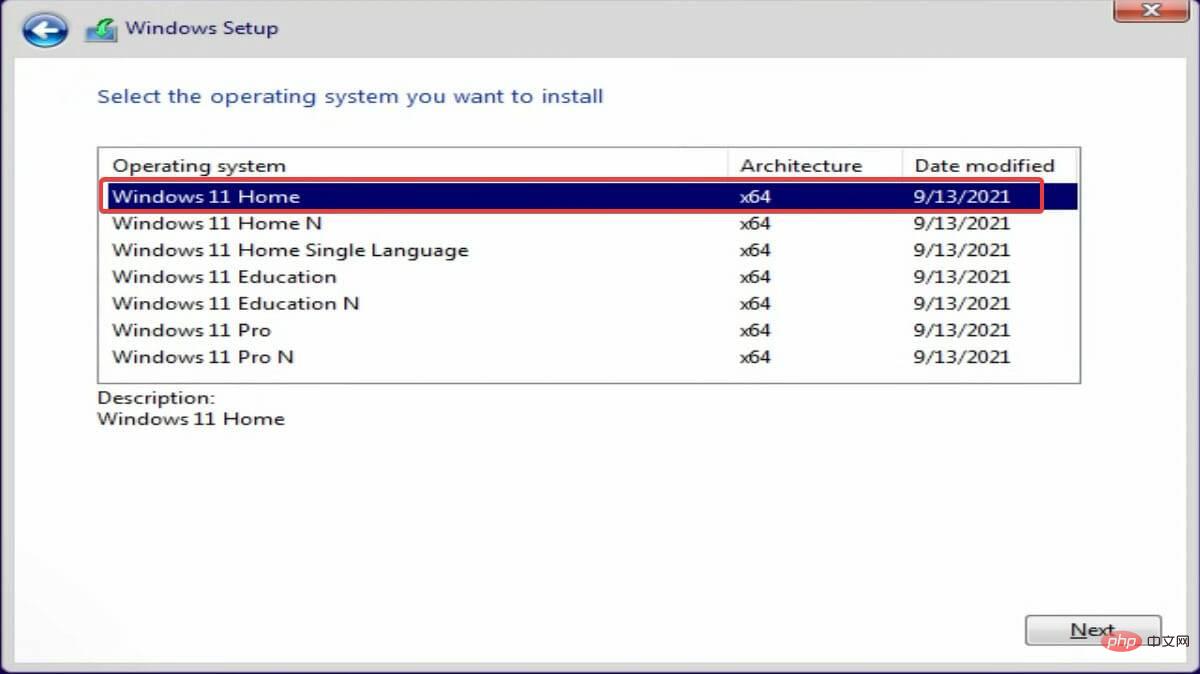
但是,它也有一个缺点。家庭版还缺少其他一些您可能会错过的功能。不过,您也可以在 Windows 11 家庭版上下载并启用本地组策略编辑器 (gpedit) 。
如果您想安装最新迭代的专业版或企业版但不想要该功能,我们建议您在 Windows 11 中禁用 BitLocker。该过程相当简单,通过这种方式,您可以使用该版本捆绑的其他功能。
Windows 11 中的 BitLocker 有什么好处?
在当今时代,数据盗窃和滥用已经很普遍,用户一直在寻找防止它的方法。您可以在 Windows 11 中使用可靠的第三方防病毒软件,该防病毒软件会自动扫描恶意软件或病毒并将其清除,例如ESET NOD 32 Antivirus。
另一方面,BitLocker 有助于加密驱动器上的数据,从而使未经授权访问您的驱动器的任何人都无法读取它。一旦加密,系统上的数据就会受到保护,不会受到任何形式的入侵或破坏。
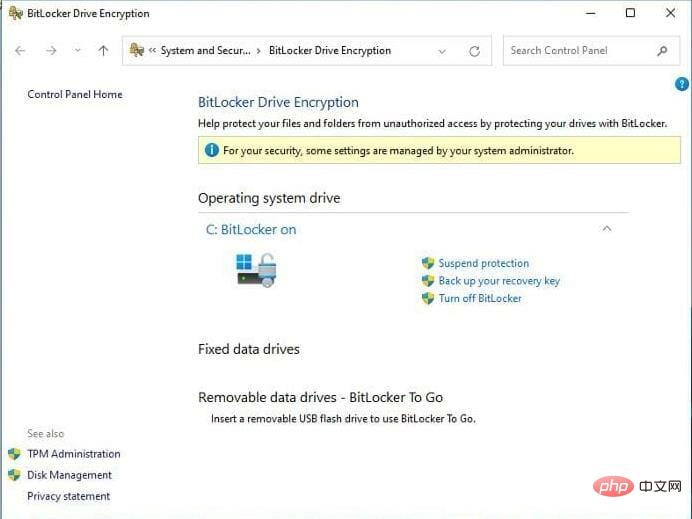
此外,如果您的笔记本电脑或桌面硬盘被盗,则如果没有 BitLocker 恢复密钥,将无法读取或使用其中的数据。
此外,该功能最好的部分之一是它不会占用系统资源。因此,即使您的 PC 规格较低,在后台运行 BitLocker 也不应该影响性能。
如果您不是 BitLocker 的忠实粉丝,您可以尝试其他各种适用于 Windows 11 的数据加密软件。
您现在知道了 BitLocker 的好处以及如何在没有它的情况下安装 Windows 11。而且,如果您的系统上预装了 BitLocker,您甚至可以禁用它。
此外,如果 Windows 11 在启动操作系统时要求提供 BitLocker 恢复密钥,请随时了解该怎么做。
以上是如何在没有 BitLocker 的情况下安装 Windows 11的详细内容。更多信息请关注PHP中文网其他相关文章!

热AI工具

Undresser.AI Undress
人工智能驱动的应用程序,用于创建逼真的裸体照片

AI Clothes Remover
用于从照片中去除衣服的在线人工智能工具。

Undress AI Tool
免费脱衣服图片

Clothoff.io
AI脱衣机

AI Hentai Generator
免费生成ai无尽的。

热门文章

热工具

记事本++7.3.1
好用且免费的代码编辑器

SublimeText3汉化版
中文版,非常好用

禅工作室 13.0.1
功能强大的PHP集成开发环境

Dreamweaver CS6
视觉化网页开发工具

SublimeText3 Mac版
神级代码编辑软件(SublimeText3)
 欧易交易所app国内下载教程
Mar 21, 2025 pm 05:42 PM
欧易交易所app国内下载教程
Mar 21, 2025 pm 05:42 PM
本文提供国内安全下载欧易OKX App的详细指南。由于国内应用商店限制,建议用户通过欧易OKX官方网站下载App,或使用官网提供的二维码扫描下载。下载过程中,务必核实官网地址,检查应用权限,安装后进行安全扫描,并启用双重验证。 使用过程中,请遵守当地法律法规,使用安全网络环境,保护账户安全,警惕诈骗,理性投资。 本文仅供参考,不构成投资建议,数字资产交易风险自负。
 币安交易所app国内下载教程
Mar 21, 2025 pm 05:45 PM
币安交易所app国内下载教程
Mar 21, 2025 pm 05:45 PM
本文提供安全可靠的币安交易所App下载指南,帮助用户解决在国内下载币安App的难题。由于国内应用商店限制,文章推荐优先从币安官网下载APK安装包,并详细介绍了官网下载、第三方应用商店下载以及朋友分享等三种方法,同时强调了下载过程中的安全注意事项,例如验证官网地址、检查应用权限、使用安全软件扫描等。此外,文章还提醒用户了解当地法律法规,注意网络安全,保护个人信息,谨防诈骗,理性投资,安全交易。 文章最后再次强调,下载和使用币安App需遵守当地法律法规,风险自负,不构成任何投资建议。
 okx交易平台怎么下载
Mar 26, 2025 pm 05:18 PM
okx交易平台怎么下载
Mar 26, 2025 pm 05:18 PM
OKX交易平台可以通过移动设备(Android和iOS)和电脑端(Windows和macOS)进行下载。1. Android用户可从官方网站或Google Play下载,需注意安全设置。2. iOS用户可通过App Store下载,或关注官方公告获取其他方式。3. 电脑用户可从官方网站下载相应系统的客户端。下载时务必确保使用官方渠道,并在安装后进行注册、登录和安全设置。
 如何实现从Word插件跳转到浏览器进行登录授权?
Apr 01, 2025 pm 08:27 PM
如何实现从Word插件跳转到浏览器进行登录授权?
Apr 01, 2025 pm 08:27 PM
如何实现从应用内跳转到应用外的登录授权?在一些应用中,我们常常会遇到需要从一个应用跳转到另一个应用...
 币安binance电脑版入口币安binance电脑版pc官网登录入口
Mar 31, 2025 pm 04:36 PM
币安binance电脑版入口币安binance电脑版pc官网登录入口
Mar 31, 2025 pm 04:36 PM
本文提供Binance币安电脑版登录与注册的完整指南。首先,详细讲解了币安电脑版登录步骤:在浏览器搜索“币安官网”,点击登录按钮,输入邮箱和密码(启用2FA需输入验证码)即可登录。其次,文章阐述了注册流程:点击“注册”按钮,填写邮箱地址,设置强密码,验证邮箱即可完成注册。最后,文章还特别强调了账户安全,提醒用户注意官方域名、网络环境以及定期更新密码,确保账户安全,更好地使用币安电脑版提供的各项功能,例如查看行情、进行交易和管理资产。
 如何实现Word插件登录授权的跨应用跳转?
Apr 01, 2025 pm 11:27 PM
如何实现Word插件登录授权的跨应用跳转?
Apr 01, 2025 pm 11:27 PM
如何实现Word插件登录授权的跨应用跳转?在使用某些Word插件时,我们经常会遇到这样的场景:点击插件中的登�...
 binance安全验证器怎么用
Mar 27, 2025 pm 04:48 PM
binance安全验证器怎么用
Mar 27, 2025 pm 04:48 PM
想保护你的Binance账户安全?本文详细介绍了如何使用Binance安全验证器(如Google Authenticator),包括下载安装、启用设置、备份密钥以及日常使用技巧,有效防止账户被盗。
 kraken交易所怎么下载
Mar 27, 2025 pm 04:21 PM
kraken交易所怎么下载
Mar 27, 2025 pm 04:21 PM
想体验安全可靠的 Kraken 交易所?这篇教程详细介绍了如何下载 Kraken App (iOS & Android) 以及访问网页版,并提醒大家注意安全,务必从官方渠道下载,开启双因素认证,保护账户安全。





